Hỗ trợ tư vấn
Tư vấn - Giải đáp - Hỗ trợ đặt tài liệu
Mua gói Pro để tải file trên Download.vn và trải nghiệm website không quảng cáo
Tìm hiểu thêm » Hỗ trợ qua ZaloSau thời gian sử dụng máy tính trở lên "chậm chạp", hay gặp lỗi khiến bạn khó chịu. Và bạn muốn tìm kiếm một giải pháp tối ưu hệ thống máy tính của mình thì TuneUp Utilities sẽ là lựa chọn lý tưởng trong trường hợp này.
TuneUp Utilities có khả năng phát hiện và loại bỏ những tập tin không cần thiết để trả lại không gian lưu trữ. Đồng thời, giúp sửa chữa, tăng tốc và khắc phục mọi sự cố xảy ra.
Mời bạn tham khảo bài hướng dẫn cài đặt và sử dụng TuneUp Utilities để cải thiện hiệu suất làm việc cho hệ thống máy tính của mình:
Bước 1: Nhấn đúp vào file cài đặt, cửa sổ thông báo xuất hiện tích chọn vào hai yêu cầu mà nhà sản xuất đưa ra để bắt đầu cài đặt TuneUp Utilities:
Bạn hãy nhấn Show để xem rõ các điều khoản này. Sau đó nhấn vào nút Install để bắt đầu quá trình cài đặt.
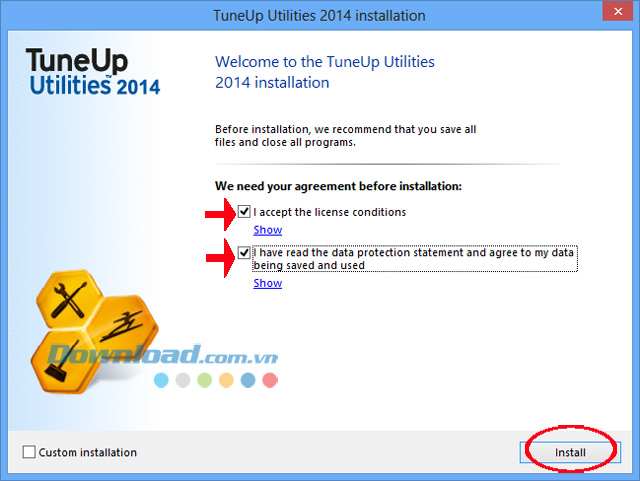
Bước 2: Quá trình cài đặt bắt đầu, tốc độ và thời gian cài đặt phụ thuộc vào cấu hình máy tính mà bạn đang sử dụng.
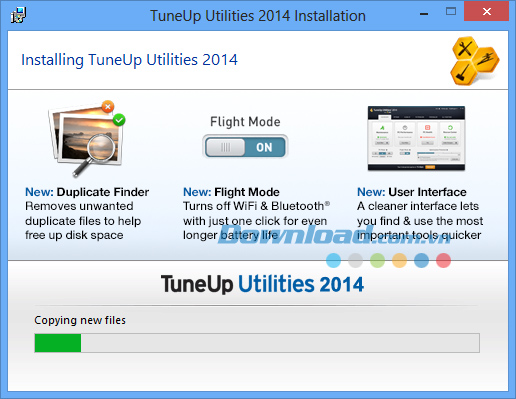
Bước 3: Nhấn Finish để kết thúc quá trình cài đặt.
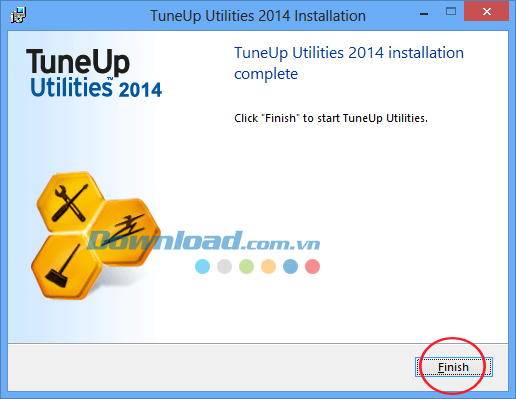
Bước 4: Cửa sổ mới xuất hiện yêu cầu bạn nhập địa chỉ email vào ô Please enter your email address (chú ý phải là địa chỉ email thật) để nhà sản xuất gửi thông tin về phần mềm TuneUp Utilities vào đó.
Rồi tích chọn vào ô I have read the data.... Sau đó nhấn Next (nếu không muốn thì nhấn Skip để bỏ qua bước này).
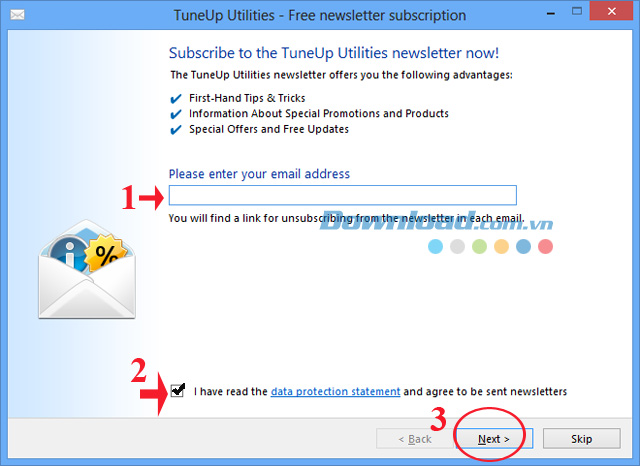
Nhấn Finish để kết thúc.
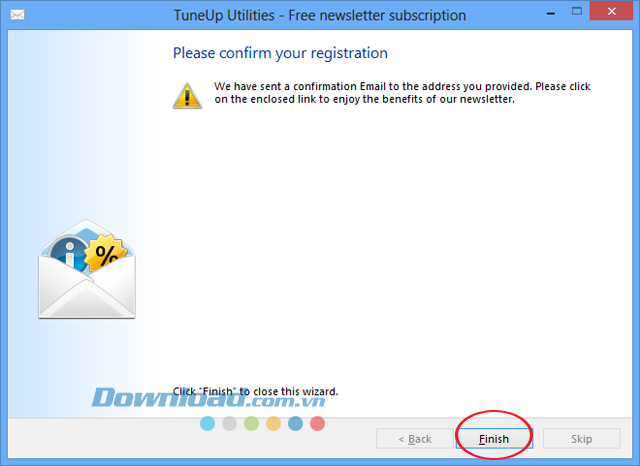
Sau cài đặt xong sẽ xuất hiện 2 icon chương trình:
Chức năng TuneUp 1-Click Maintenance giúp bạn dọn dẹp, sửa lỗi hệ thống và nâng cao hiệu suất hoạt động chỉ với một lần click chuột mà không phải thiết lập gì cả.
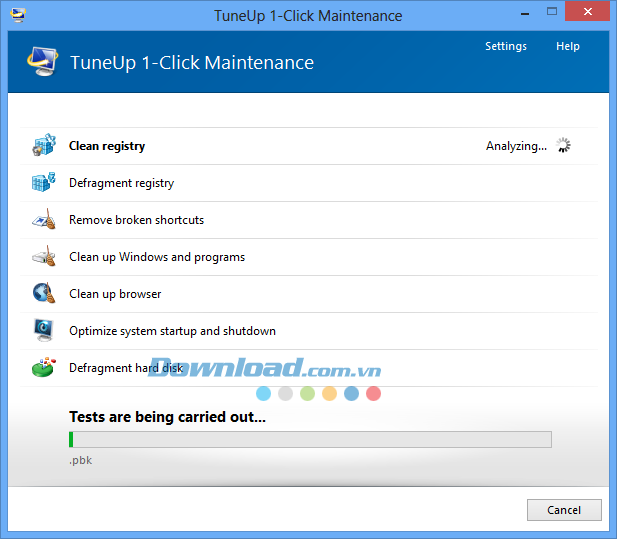
Sau đó, nhấn Run maintenance để sửa chữa những lỗi phát hiện được.
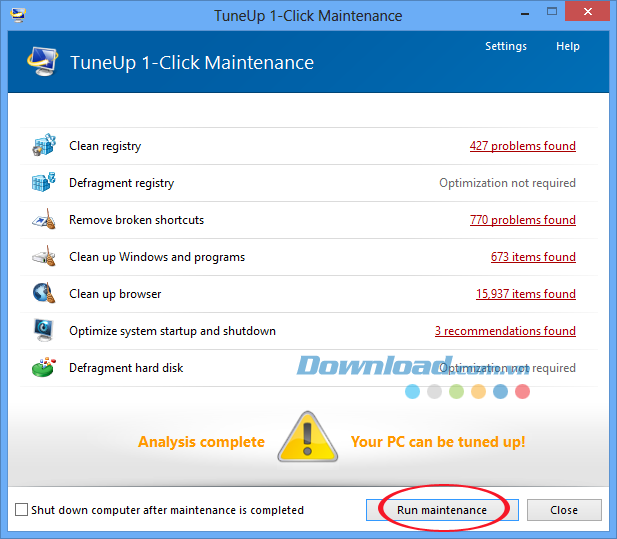
Đợi một lát để quá trình sữa chữa hoàn tất. Nhấn Close để đóng cửa sổ này lại.
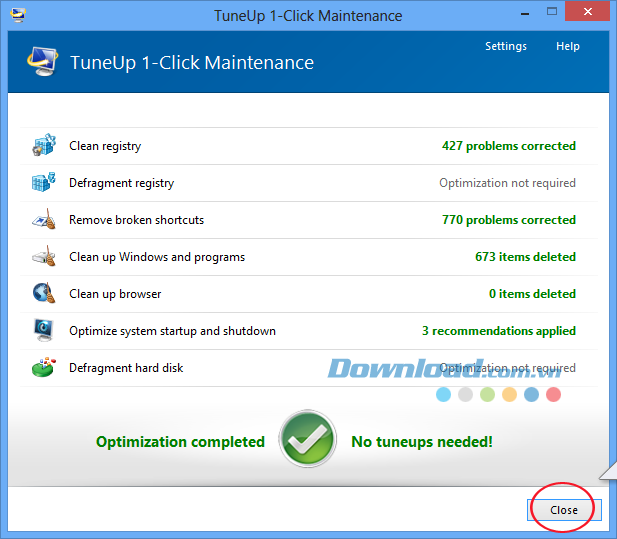
Giao diện chính của TuneUp Utilities hiển thị sẵn các chức năng rất rõ ràng giúp bạn dọn dẹp và tối ưu hệ thống máy tính:
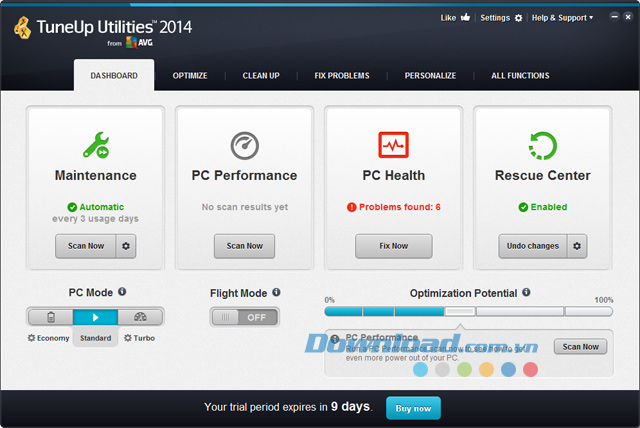
Trên giao diện chính của chương trình, tại mục Flight Mode, gạt nút Flight Mode từ OFF sang ON rồi nhấn Yes để bật. Chế độ này sẽ tối ưu hóa lượng pin tiêu thụ bằng cách giảm hiệu suất xử lý của hệ thống, tắt các kết nối không dây (Wifi, Bluetooth) và các ứng dụng không thật sự cần thiết đang chạy nền.
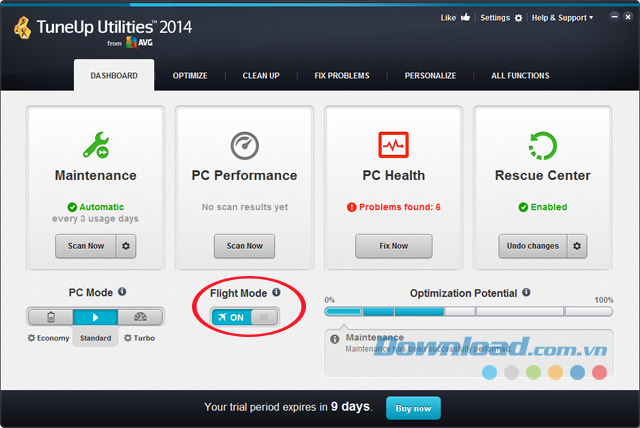
Nhấn vào thẻ Clean Up sẽ có 3 chức năng cho bạn lựa chọn:
Tại đây, chúng tôi sẽ hướng dẫn bạn cách tìm kiếm và loại bỏ những file trùng lặp để giải phóng không gian ổ cứng. Bạn hãy nhấn vào nút Find and remove duplicate files.
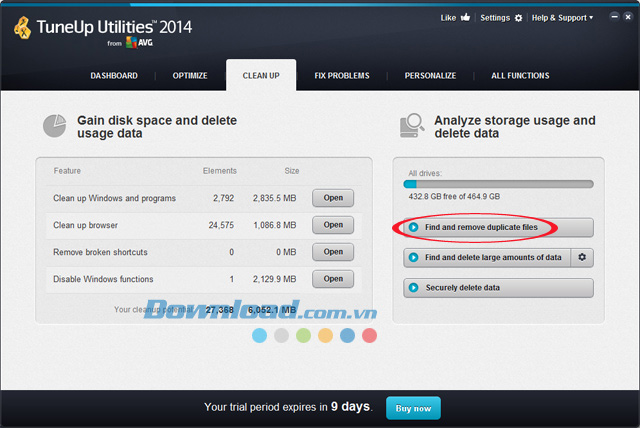
Trên cửa sổ mở ra, bạn nhấn nút Browse... để chọn ổ đĩa, thư mục muốn quét rồi bấm Scan for Duplicates.
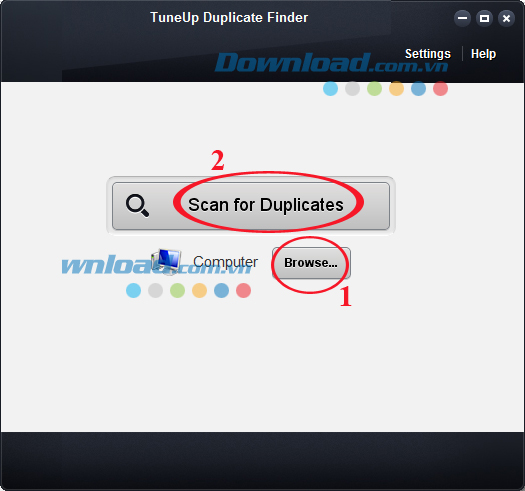
Tại đây bạn có thể xem chi tiết danh sách file được phân loại theo từng mục (Videos, Others), duyệt và tích chọn các file muốn xóa, sau đó nhấn nút Remove selected.
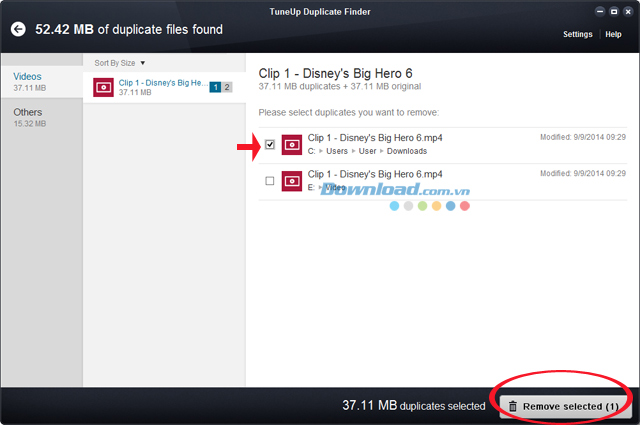
Nhấn vào thẻ Optimize, sẽ có 4 chức năng cho bạn lựa chọn:
Tại đây, chúng tôi sẽ hướng dẫn bạn cách làm sạch registry. Hãy nhấn vào Clean registry.
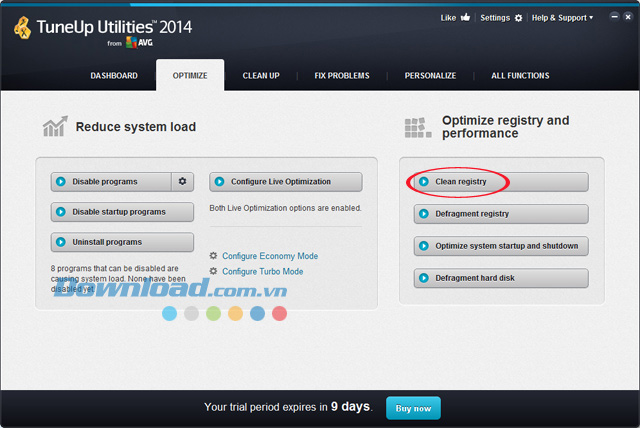
Cửa sổ TuneUp Registry Cleaner xuất hiện, tích chọn Complete scan, sau đó nhấn Next để tiếp tục.
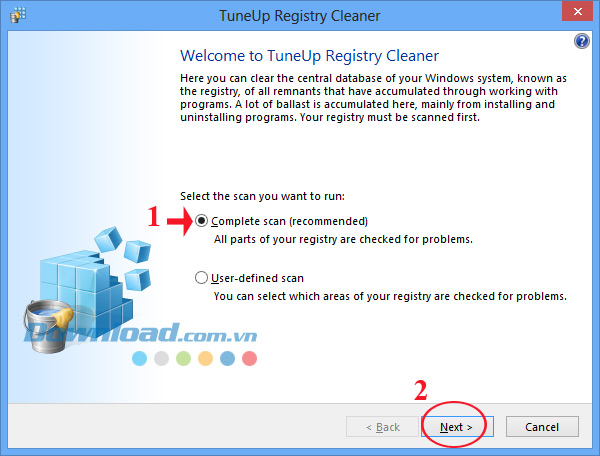
Đợi một lát để công cụ này quét toàn bộ hệ thống để tìm kiếm registry cần xóa bỏ:
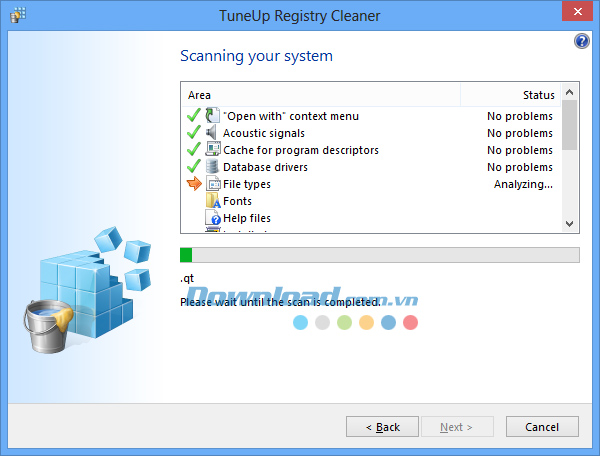
Cửa sổ mới xuất hiện nhấn vào Clean up problems immediately để loại bỏ ngay lập tức, sau đó nhấn Next để tiếp tục.
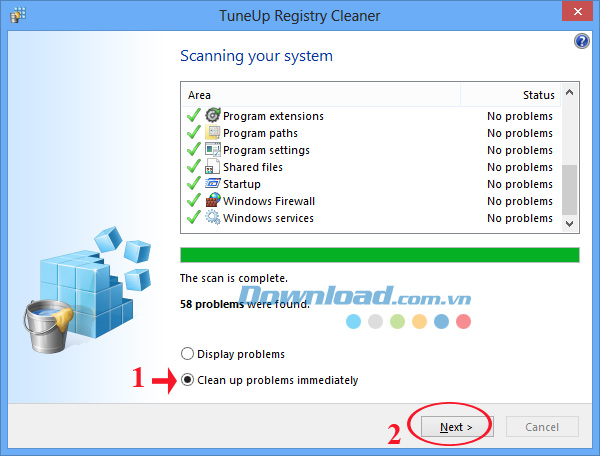
Nhấn Finish để kết thúc quá trình làm sạch registry.
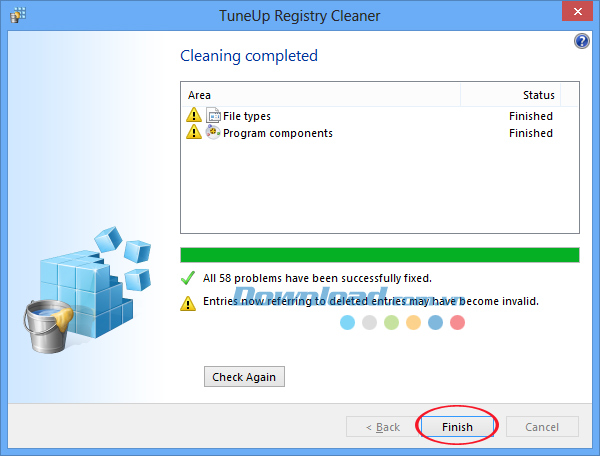
Mặc dù, các chương trình khác như UltraDefrag, Piriform Defraggler, Auslogics Disk Defrag hay Glarysoft Disk SpeedUp đều có chức năng chống phân mảnh, nhưng các chức năng của TuneUp Utilities được phân chia rõ ràng giúp bạn dễ dàng sử dụng hơn bao giờ hết.
Ngoài ra, bạn có thể sử dụng CCleaner để xóa file thừa tăng tốc máy tính và sử dụng cFosSpeed để tăng tốc kết nối Internet.
Chúc các bạn thực hiện thành công!
Theo Nghị định 147/2024/ND-CP, bạn cần xác thực tài khoản trước khi sử dụng tính năng này. Chúng tôi sẽ gửi mã xác thực qua SMS hoặc Zalo tới số điện thoại mà bạn nhập dưới đây: